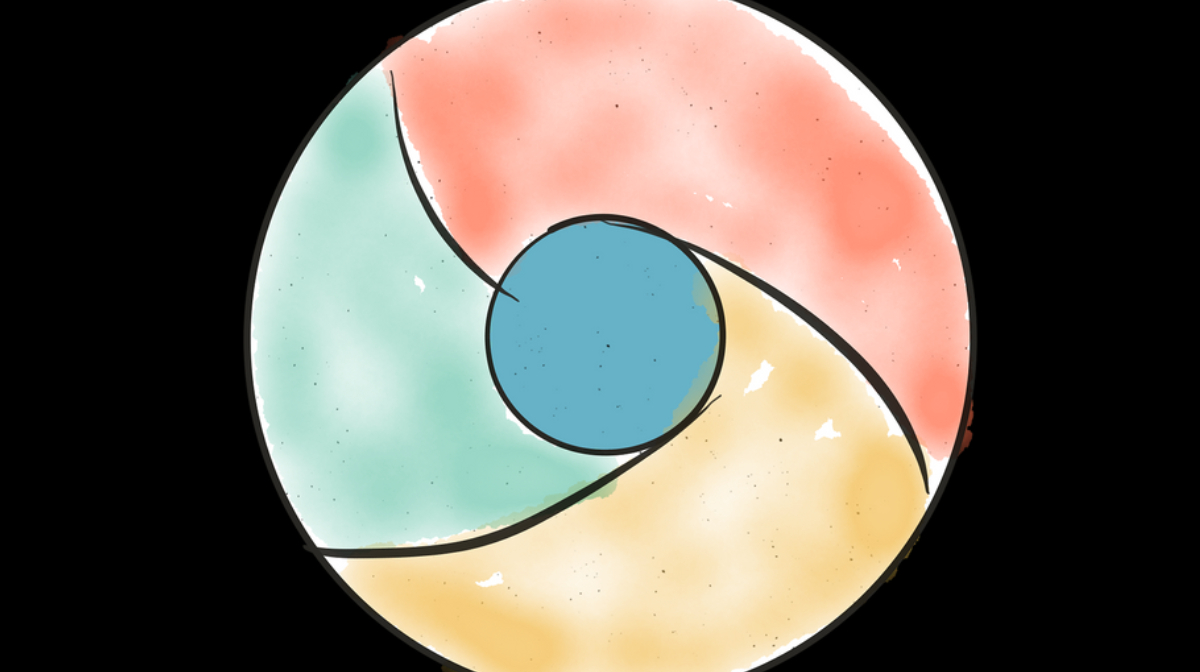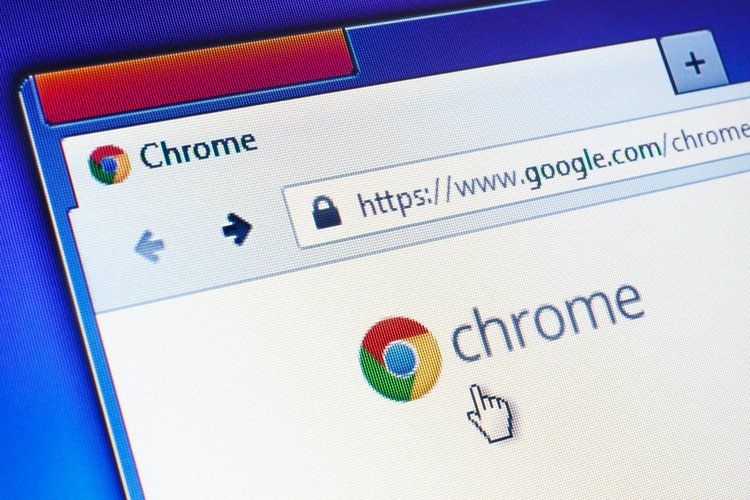
Блокировщик рекламы Chrome является явным конкурентом нынешнего лидера отрасли AdBlock. Но он предлагает пользователям простоту использования, потому что им вообще не нужно его использовать.
Его не нужно устанавливать (он включен по умолчанию), а блокировка рекламы осуществляется без участия пользователя.
Но могут быть случаи, когда блокировщик рекламы Chrome может мешать естественной загрузке сайта, поскольку это привычная вещь для инструментов блокировки рекламы.
Это может привести к ухудшению работы пользователей и, возможно, к отображению ошибок на веб-сайте. В таких случаях вы можете отключить блокировщик рекламы Chome.
Как отключить/включить блокировщик рекламы Google Chrome?
Единственный недостаток или преимущество, как бы вы это ни называли, «захватчика» рекламы в Chrome заключается в том, что вы не можете отключить его полностью.
Рекламу можно отключить или включить для каждого сайта в настройках блокировщика рекламы Chrome.
- Откройте веб-сайт в Google Chrome.
- Теперь в адресной строке нажмите на кнопку зеленый замок или информационная кнопка.
- Затем нажмите Настройки сайта.
- Прокрутите вниз, чтобы найти Объявления.
- В раскрывающемся меню щелкните Позволять.
- Теперь вы можете закрыть вкладку «Настройки».
Вот как отключить блокировщик рекламы в Google Chrome. вы можете нажать Блокировать (по умолчанию) чтобы снова включить блокировщик рекламы.
Не рекомендуется отключать блокировщик рекламы без крайней необходимости. Реклама — это хлеб с маслом для многих. Но многие сайты превышают лимиты и выбирают навязчивую рекламу и всплывающие окна, всплывающие окна, автоматически воспроизводящие видео со звуком.
Чтобы противостоять таким случаям, вам поможет встроенный в Chrome инструмент для удаления рекламы.
Теперь старый метод заключался в том, чтобы избавиться от встроенного блокировщика рекламы Chrome. Если вы хотите избавиться от сторонних блокировщиков рекламы, вы можете просто удалить их расширение для браузера Chrome.
Источник